1、打开桌面上的excel

2、打开文档

3、我们看到下面的表格,有数字和截取后的数据,我们要将原始数字里面的数字去掉最后三位数。

4、我们可以利用函数 LEFT,在截取后的数据下面的单元格当中,输入函数公式=LEFT(A2,LEN(A2-3)。

5、然后,单击回车,就可以看到截取后数据单元格的后三位已经去掉了,那么我们下拉数据填充完毕,形成一个完整的表格。
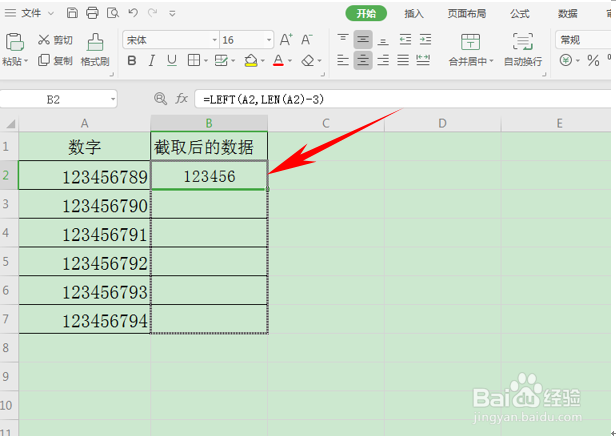
6、如下图,我们看到截取后的数据已经批量删除掉了最后三个数字,当然,如果我们需要减少更多,可以从公式-3的位置任意改动。

时间:2024-10-12 07:33:22
1、打开桌面上的excel

2、打开文档

3、我们看到下面的表格,有数字和截取后的数据,我们要将原始数字里面的数字去掉最后三位数。

4、我们可以利用函数 LEFT,在截取后的数据下面的单元格当中,输入函数公式=LEFT(A2,LEN(A2-3)。

5、然后,单击回车,就可以看到截取后数据单元格的后三位已经去掉了,那么我们下拉数据填充完毕,形成一个完整的表格。
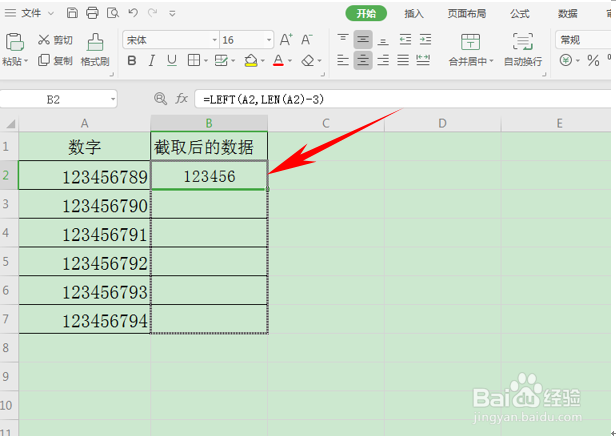
6、如下图,我们看到截取后的数据已经批量删除掉了最后三个数字,当然,如果我们需要减少更多,可以从公式-3的位置任意改动。

